Fehlersuche -WEP-
 „Herstellen der Verbindung zum Wireless Router fehlgeschlagen. (Failed to connect to the wireless router.)” wird angezeigt.
„Herstellen der Verbindung zum Wireless Router fehlgeschlagen. (Failed to connect to the wireless router.)” wird angezeigt.
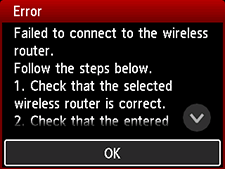

-
Test 1 Überprüfen Sie, ob der WEP-Schlüssel für den Wireless Router und die ausgewählte WEP-Schlüsselnummer richtig sind.
-
Test 2 Setzen Sie den Fehler zurück und führen Sie die Einrichtung des Druckers anschließend erneut aus.
Tippen Sie auf OK.
Zum Ändern der zu verwendenden WEP-Schlüsselnummer ändern Sie die Einstellungen des Wireless Routers, und richten Sie die drahtlose Verbindung dann erneut ein.
Informationen zum Ändern der Nummer des WEP-Schlüssel auf dem Wireless Router finden Sie im Handbuch des Wireless Routers, oder wenden Sie sich an den Hersteller des Geräts.
-
Test 3 Überprüfen Sie die Einstellungen des Wireless Routers.
Wenn die DHCP-Funktion des Wireless Routers deaktiviert ist, aktivieren Sie sie erneut und geben Sie die Einstellungen der drahtlosen Verbindung erneut ein.
-
Test 4 Überprüfen Sie den WEP-Schlüssel des Wireless Routers.
Bei Verwendung eines Wireless Routers, der WEP-Schlüssel automatisch erstellt, prüfen Sie den vom Wireless Router automatisch erstellten (hexadezimalen) WEP-Schlüssel, und geben ihn dann auf dem Drucker ein.
Informationen zum Überprüfen oder Ändern der Wireless Router-Einstellungen finden Sie im Handbuch des Wireless Routers oder wenden Sie sich an den Hersteller des Geräts.
-
Test 5 Überprüfen Sie die Einstellungen für die MAC-Adressenfilterung.
Wenn die MAC-Adressenfilterung für den Wireless Router aktiviert ist, ändern Sie die Einstellungen, sodass die MAC-Adresse des Druckers akzeptiert wird.
Befolgen Sie die nachstehenden Schritte, um die MAC-Adresse des Druckers zu überprüfen.
- Berühren Sie die Taste HOME.
- Tippen Sie auf Geräteeinstellungen (Device settings).
-
Tippen Sie auf LAN-Einstellungen (LAN settings) > LAN-Einstellungen bestätigen (Confirm LAN settings) > Ja (Yes), um die MAC-Adresse (MAC address) zu überprüfen.
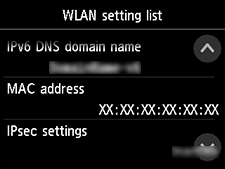
Wenn die MAC-Adressenfilterung für den Wireless Router deaktiviert ist, konfigurieren Sie die Einstellungen für die drahtlose Verbindung erneut.
Informationen zum Überprüfen der Wireless Router-Einstellungen finden Sie im Handbuch des Wireless Routers, oder wenden Sie sich an den Hersteller des Geräts.


